笔记本专用win7系统下自定义设置切换窗口显示数目的方法
更新日期:2023-08-24 14:21:32
来源:投稿
手机扫码继续观看

微软公司自从推出win7系统以后,用户们可以发现笔记本专用win7系统窗口切换添加了一系列特效,比如Aero 3D效果、窗口最大化最小化特效等。当然,在使用笔记本专用win7系统中,还有Alt+Tab键配合使用,可以进行窗口的快速切换。那么我们要如何自定义设置切换窗口显示数目呢?下面小编就跟大家介绍自定义Alt+Tab切换程序显示数目的方法!
方法如下:
1、使用Win+R键,打开运行对话框,在运行窗口中输入Regedit命令,打开注册表编辑器;
2、在注册表上,将其路径定位至HKEY_CURRENT_USER \ Control Panel \ Desktop 项上;
3、找到CoolSwitchColumns键值,双击打开CoolSwitchColumns,将其修改为自己想要数目即可。
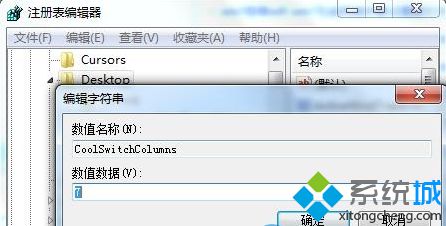
该文章是否有帮助到您?
常见问题
- monterey12.1正式版无法检测更新详情0次
- zui13更新计划详细介绍0次
- 优麒麟u盘安装详细教程0次
- 优麒麟和银河麒麟区别详细介绍0次
- monterey屏幕镜像使用教程0次
- monterey关闭sip教程0次
- 优麒麟操作系统详细评测0次
- monterey支持多设备互动吗详情0次
- 优麒麟中文设置教程0次
- monterey和bigsur区别详细介绍0次
系统下载排行
周
月
其他人正在下载
更多
安卓下载
更多
手机上观看
![]() 扫码手机上观看
扫码手机上观看
下一个:
U盘重装视频










